Encaminhar vários e-mails ao mesmo Tempo no Gmail
Se você costuma encaminhar muitos e-mails por dia no Gmail então já sabe que só é possível encaminhar um e-mail de cada vez, você precisa entrar na conversa que quer encaminhar para só depois conseguir enviá-la para outra pessoa. É aí que entra a extensão Multi Forward for Gmail para Chrome. Com ela é possível encaminhar vários e-mails ao mesmo tempo, no Gmail sem precisar abrir as conversas. E você pode enviar para quantas pessoas quiser.
Encaminhar vários e-mails ao mesmo tempo no Gmail
Comece instalando a extensão Multi Forward for Gmail na Chrome Web Store. Após instalação o ícone da setinha será adicionado do lado direito da barra de endereços do Chrome e aparecerá a mensagem confirmando.
Em seguida clique no ícone da setinha preta (1) e depois em “Sign in” (2) para fazer login com os dados do Gmail.
Aparecerá a mensagem avisando que o app necessita de autorização, clique em “Continue”.
Em seguida abrirá uma janela pop-up explicando quais autorizações a extensão necessita para funcionar, clique em “Permitir”.
Quando terminar aparecerá a dica de como usar. O desenvolvedor também explica que as conversas poderão não ser enviadas completas, que o melhor é desativar a visualização de conversas no Gmail, mas eu não desativei e mesmo assim as conversas foram encaminhadas completas. Se as suas conversas não forem encaminhadas completas, então você precisará desativar a “visualização de conversas”.
Agora abra o Gmail e selecione os e-mails que quer encaminhar (1), depois clique na setinha preta (2) que aparecerá do lado direito da lixeira.
Digite o e-mail ou os e-mails das pessoas para as quais quer encaminhar os e-mails (3) e clique em “Milti-Forward” (4).
Aguarde ele enviar, não feche a janela do Gmail nem a janelinha da extensão.
Quando terminar aparecerá a mensagem “Message(s) Successfully Forwarded”. Pode fechar esta janela clicando no “x” no canto superior direito dela.
Agora quando você clicar no ícone da extensão no Chrome, aparecerá o email que você está logado nela e quantas mensagens você já encaminhou usando a extensão.
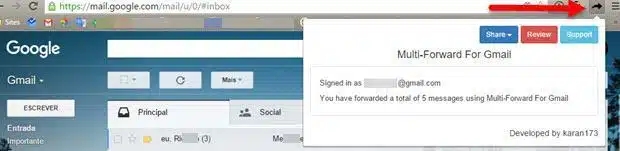
De acordo com os comentários na Chrome Web Store, parece que a única falha é quando encaminha mais de 100 e-mails, nem todos são realmente encaminhados. Mas tenho usado a extensão e ainda não tive problemas com ela.
OBS: Caso você queira desinstalar a extensão, clique com o botão direito do mouse em cima do ícone dela no Chrome (setinha preta) e selecione “Remover do Chrome”. Depois procure pelo e-mail que recebeu deles e clique no retângulo vermelho “Desinstalar Multi-Forward Gmail Script”.
Abrirá uma aba explicando o que será feito na desinstalação, as autorizações solicitadas pela extensão serão revogadas e removerá qualquer desencadeador de evento que a aplicação tenha instalado em seu nome. Clique em “Uninstall” e pronto.
